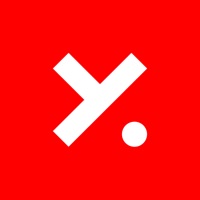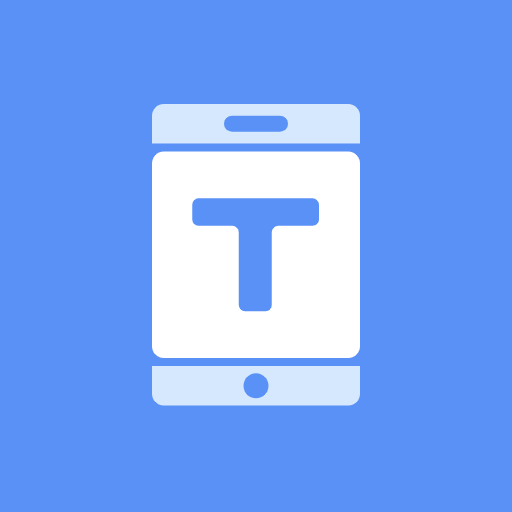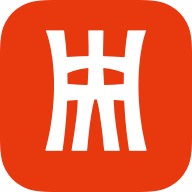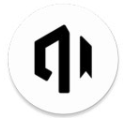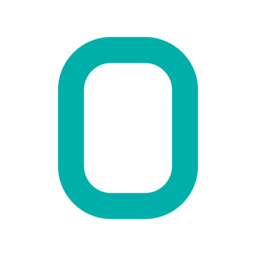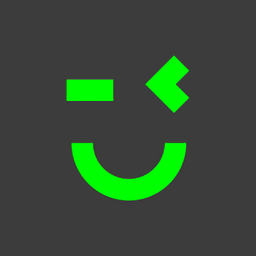wps怎么显示公式 WPS表格显示公式的方法
作者:佚名 来源:57自学网 时间:2025-11-13
1、使用“公式”选项卡中的“显示公式”按钮,快速切换公式和结果的显示状态; 2、使用Ctrl+`快捷键,在公式和结果之间高效切换; 3、在“文件-选项-高级”中勾选“在单元格中显示公式而不是其计算结果”,设置默认始终显示公式。
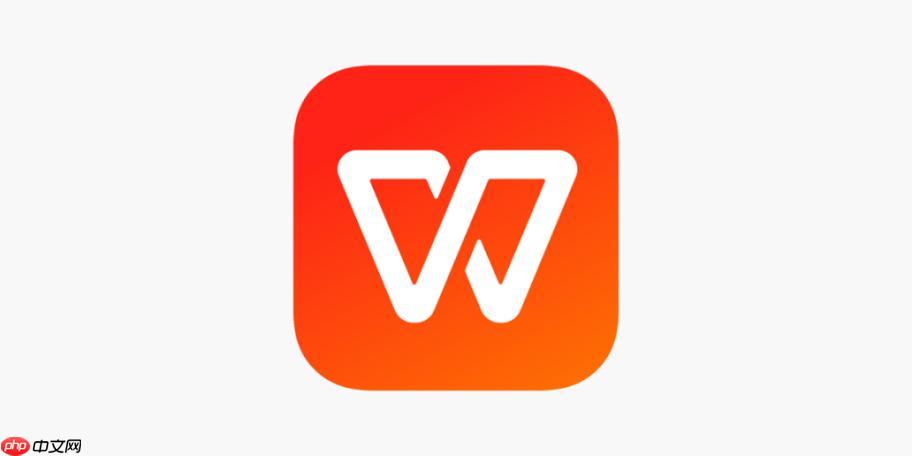
如果您在使用WPS表格时发现不显示公式,而是直接显示计算结果,这可能会影响您对数据逻辑的检查和调试。让WPS表格显示公式的方法有以下几种:
一、通过功能区按钮切换显示模式
该方法利用WPS表格内置的功能按钮,快速切换公式和结果的显示状态。适用于需要临时查看所有公式的情况。
1、打开需要操作的WPS表格文件。
2. 单击顶部菜单栏中的“公式”选项卡。
3. 在“公式查看”功能组中找到并单击“显示公式”按钮。
4、此时,工作表中原来显示计算结果的所有单元格都将为全部显示其输入的公式内容。
二、通过快捷键控制公式显示
使用快捷键更高效地在公式和结果之间切换,适合经常编辑和检查公式的用户。
1. 打开目标WPS表格文档。
2. 按键盘上的Ctrl + `(反引号键,通常位于键盘左上角数字1左侧)。
3. 按一次该组合键后,当前工作表中所有包含公式的单元格将立即显示公式本身,而不是运算结果。
4. 再次按同一快捷键即可恢复计算结果的显示。
三、通过选项设置默认显示方式
该方法修改软件的全局设置,使WPS表格在特定情况下始终以公式的形式呈现内容。
1. 单击左上角的“文件”菜单,选择“选项”。
2. 在弹出的“WPS 表格选项”窗口中选择“高级”类别。
3. 向下滚动到“此工作簿的显示选项”区域。
4. 选中“在单元格中显示公式而不是其计算结果”复选框。
5. 单击“确定”保存设置,所选工作簿中的公式将为始终以文本形式展现在单元格中。
以上是wps怎么显示公式_WPS表格显示公式的方法的详细内容。更多信息请关注57自学网其他相关文章!
- 上一篇:俄罗斯引擎俄语搜索入口 免登录俄罗斯版官方网站
- 下一篇:最后一页